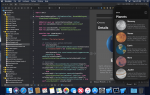Содержание
Команда ping — это команда командной строки, используемая для проверки способности исходного компьютера достигать указанного конечного компьютера. Команда ping обычно используется как простой способ проверить, может ли компьютер обмениваться данными по сети с другим компьютером или сетевым устройством.
Команда ping работает, отправляя сообщения эхо-запроса протокола управляющих сообщений Интернета (ICMP) на конечный компьютер и ожидая ответа. Сколько из этих ответов возвращено и сколько времени требуется для их возврата — это две основные части информации, которые предоставляет команда ping.
Например, вы можете обнаружить, что при пинге сетевого принтера нет никаких ответов, только чтобы узнать, что принтер отключен и его кабель необходимо заменить. Или, может быть, вам нужно пропинговать маршрутизатор, чтобы убедиться, что ваш компьютер может подключиться к нему, чтобы устранить его как возможную причину проблемы с сетью.
Слово «пинг» также используется в Интернете для обозначения краткого сообщения, обычно через текстовое сообщение или электронную почту. Например, вы можете «пинговать своего босса» или отправить ей сообщение, когда закончите с конкретным проектом, но это не имеет никакого отношения к команде ping.
Доступность команды пинга
Команда ping доступна из командной строки в операционных системах Windows 10, Windows 8, Windows 7, Windows Vista и Windows XP. Команда ping также доступна в более старых версиях Windows, таких как Windows 98 и 95.
Команду ping также можно найти в командной строке в меню «Дополнительные параметры запуска» и «Параметры восстановления системы».
Доступность некоторых переключателей команды ping и другого синтаксиса команды ping может отличаться в зависимости от операционной системы.
Синтаксис команды Ping
пинг [-T] [—] [-N считать] [-L размер] [-е] [-я TTL] [-v TOS] [-р считать] [-s считать] [-вес тайм-аут] [-р] [-S srcaddr] [-п] [-4] [-6] цель [/?]
См. Как читать синтаксис команды, если вы не уверены, как интерпретировать синтаксис команды ping, как описано выше или в таблице ниже.
| Предмет | объяснение |
| -T | Использование этой опции будет проверять цель до тех пор, пока вы не заставите ее остановиться с помощью Ctrl-C. |
| — | Эта опция команды ping разрешит, если возможно, имя хоста целевого IP-адреса. |
| -N подсчитывать | Эта опция устанавливает количество отправляемых эхо-запросов ICMP от 1 до 4294967295. Команда ping отправит 4 по умолчанию, если -N не используется |
| -L размер | Используйте эту опцию, чтобы установить размер в байтах пакета эхо-запроса от 32 до 65 527. Команда ping отправит 32-байтовый эхо-запрос, если вы не используете -L вариант. |
| -е | Используйте эту опцию команды ping, чтобы предотвратить фрагментацию эхо-запросов ICMP маршрутизаторами между вами и целью. -е Этот параметр чаще всего используется для устранения неполадок тракта максимального блока передачи (PMTU). |
| -я TTL | Этот параметр устанавливает значение времени жизни (TTL), максимальное значение которого составляет 255. |
| -v TOS | Эта опция позволяет вам установить значение Типа обслуживания (TOS). Начиная с Windows 7, эта опция больше не работает, но по-прежнему существует по причинам совместимости. |
| -р подсчитывать | Используйте этот параметр команды ping, чтобы указать количество прыжков между вашим компьютером и целевым компьютером или устройством, которое вы хотите записать и отобразить. Максимальное значение для счетчика равно 9, поэтому используйте команду tracert, если вам интересно просмотреть все переходы между двумя устройствами. |
| -s подсчитывать | Используйте эту опцию, чтобы сообщить время в формате Internet Timestamp, что каждый эхо-запрос получен и эхо-ответ отправлен. Максимальное значение для счетчика равно 4, что означает, что только первые четыре прыжка могут иметь отметку времени. |
| -вес Тайм-аут | Задание значения тайм-аута при выполнении команды ping регулирует количество времени в миллисекундах, в течение которого ping ожидает каждого ответа. Если вы не используете -вес В этом случае используется значение по умолчанию, равное 4000, что составляет 4 секунды. |
| -р | Эта опция указывает команде ping проследить путь туда и обратно. |
| -S srcaddr | Используйте эту опцию, чтобы указать адрес источника. |
| -п | Используйте этот переключатель, чтобы пропинговать адрес провайдера виртуализации сети Hyper-V. |
| -4 | Это заставляет команду ping использовать только IPv4, но необходимо, только если целью является имя хоста, а не IP-адрес. |
| -6 | Это заставляет команду ping использовать только IPv6, но, как и в случае с -4 опция, необходима только при пинге имени хоста. |
| цель | Это пункт назначения, который вы хотите пропинговать, либо IP-адрес, либо имя хоста. |
| /? | Используйте переключатель справки с командой ping, чтобы показать подробную справку о нескольких параметрах команды. |
-е, -v, -р, -s, -J, а также -К параметры работают только при проверке адреса IPv4. -р а также -S параметры работают только с IPv6.
Существуют и другие, менее часто используемые ключи для команды ping, включая [-J список хостов], [-К список хостов] и [-с Отсек]. казнить пинг /? из командной строки для получения дополнительной информации об этих параметрах.
Вы можете сохранить вывод команды ping в файл, используя оператор перенаправления. См. Как перенаправить вывод команды в файл для получения инструкций или посмотрите наш список хитростей командной строки для получения дополнительных советов.
Примеры команд Ping
ping -n 5 -l 1500 www.google.com
В этом примере команда ping используется для проверки связи с именем хоста www.google.com. -N опция сообщает команде ping отправить 5 эхо-запросов ICMP вместо значения по умолчанию 4, а -L опция устанавливает размер пакета для каждого запроса в 1500 байт вместо 32 байт по умолчанию.
Результат, отображаемый в окне командной строки, будет выглядеть примерно так:
Ответ от 172.217.1.142: bytes = 1500 time = 30ms TTL = 54
Ответ от 172.217.1.142: bytes = 1500 time = 30ms TTL = 54
Ответ от 172.217.1.142: bytes = 1500 time = 29ms TTL = 54
Ответ от 172.217.1.142: bytes = 1500 time = 30ms TTL = 54
Ответ от 172.217.1.142: bytes = 1500 time = 31ms TTL = 54
Статистика пинга для 172.217.1.142:
Пакеты: отправлено = 5, получено = 5, потеряно = 0 (потеря 0%),
Приблизительное время прохождения туда и обратно в миллисекундах:
Минимум = 29мс, Максимум = 31мс, Среднее = 30мс
Потеря 0%, указанная в статистике Ping для 74.217.1.142, объясняет, что каждое сообщение ICMP Echo Request, отправленное на www.google.com, было возвращено. Это означает, что, поскольку это сетевое соединение идет, оно может общаться с веб-сайтом Google просто отлично.
пинг 127.0.0.1
В приведенном выше примере мы пропингуем 127.0.0.1, также называемый IP-адрес локального хоста IPv4 или IPv4-петлевой IP-адрес, без параметров.
Использование команды ping для ping 127.0.0.1 — отличный способ проверить, что сетевые функции Windows работают должным образом, но ничего не говорит о вашем собственном сетевом оборудовании или вашем подключении к любому другому компьютеру или устройству. Версия этого теста для IPv6 будет пинг :: 1.
ping -a 192.168.1.22
В этом примере мы просим команду ping найти имя хоста, назначенное IP-адресу 192.168.1.22, но в противном случае пропинговать его как обычно.
Команда может разрешить IP-адрес 192.168.1.22, например, в качестве имени хоста J3RTY22, а затем выполнить оставшуюся часть пинга с настройками по умолчанию.
пинг 192.168.2.1
Как и в приведенных выше примерах команды ping, этот используется для проверки того, может ли ваш компьютер подключиться к маршрутизатору. Единственное отличие состоит в том, что вместо использования переключателя команды ping или ping на локальном узле мы проверяем соединение между компьютером и маршрутизатором (в данном случае 192.168.2.1).
Если у вас возникают проблемы при входе в маршрутизатор или вообще в интернет, посмотрите, доступен ли ваш маршрутизатор с помощью этой команды ping, конечно, заменив 192.168.2.1 на IP-адрес вашего маршрутизатора.
ping -t -6 SERVER
В этом примере мы заставляем команду ping использовать IPv6 с -6 и продолжайте пинговать СЕРВЕР бесконечно -T вариант. Вы можете прервать пинг вручную с помощью Ctrl + C,.
Число после% в ответах, сгенерированных в этом примере команды ping, является идентификатором зоны IPv6, который чаще всего указывает используемый сетевой интерфейс. Вы можете сгенерировать таблицу идентификаторов зон, соответствующих именам вашего сетевого интерфейса, выполнив интерфейс netsh ipv6 показать интерфейс. Идентификатор зоны IPv6 — это номер в столбце Idx.
Команды, связанные с Ping
Команда ping часто используется с другими командами командной строки, такими как tracert, ipconfig, netstat и nslookup.